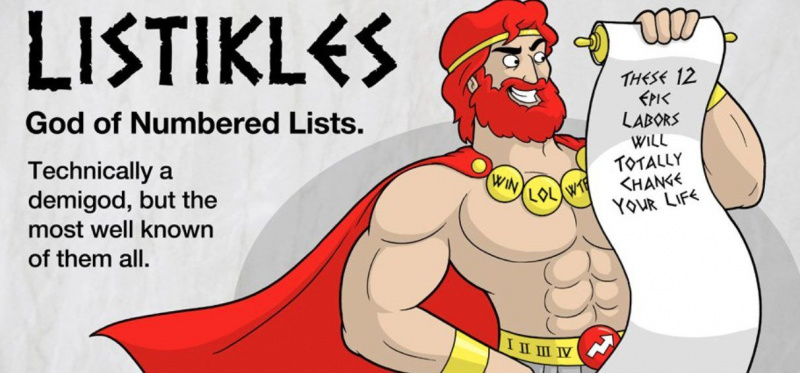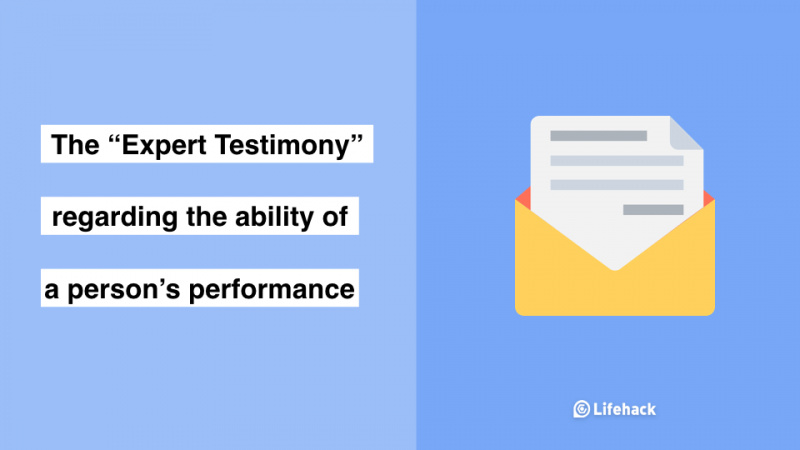11 aplicaciones y funciones de Google Chrome para hacer más con menos esfuerzo

En el mundo acelerado e interminable de hoy, estamos abrumados por tareas que deben completarse en plazos ajustados. Con tanta tecnología, es difícil encontrar las herramientas adecuadas para ayudar a impulsar nuestra eficiencia. Y, muchas herramientas se vuelven obsoletas, por lo que es esencial mantenerse actualizado para saber cuándo tendrá que hacer ajustes a estas herramientas. Independientemente de dónde trabaje, es muy probable que tenga que trabajar en una PC o una computadora portátil.
¿Siente que no tiene suficiente tiempo o que últimamente no puede lograr mucho? Se recomienda dar un paso atrás y mirar el panorama general. Además, desea explorar formas nuevas e innovadoras de mejorar la productividad.
En este artículo, describo 11 funciones y aplicaciones dentro del navegador Chrome que pueden ayudarlo a hacer precisamente eso.
Minimizar pestañas
Seamos realistas, todos tenemos más de una docena de pestañas abiertas en nuestras computadoras. Un buen truco para mantener la mayoría de ellos abiertos es convertirlos en pestañas fijas. En Google Chrome, puede hacer clic con el botón derecho en la pestaña y seleccionar la opción Fijar pestaña. Esto convierte la pestaña en un icono que le permite continuar con la multitarea.
Fijar una pestaña ancla las pestañas a la izquierda de la barra de herramientas; Una gran ventaja de la función Pin Tab es que no puedes cerrar estas pestañas accidentalmente ya que la X desaparece después de fijarlas.
Modo incognito
Google Chrome es muy fácil de usar e intuitivo. Pero Google recopila nuestros datos de navegación; así que para remediar esto, puedes usar el modo incógnito. Esta función no mantiene su historial de navegación o descargas. Puede habilitarlo o acceder a él de tres formas diferentes:Publicidad
- Presione Ctrl / Comando + Mayús + N
- Seleccione el menú Archivo y elija Nueva ventana de incógnito
- Descargar extensión Nueva ventana de incógnito
Esta función es muy útil si prefiere que su historial de navegación no se almacene ni se utilice para anuncios futuros o páginas sugeridas.
Guardar páginas web como archivos PDF
¿Alguna vez buscó información interesante o importante y luego se olvidó de marcarla como favorita o guardarla en favoritos, por lo que es imposible volver a encontrarla? Es probable que haya hecho esto en varias ocasiones.
Afortunadamente, existe una solución fácil. Puede guardar páginas web como archivos PDF. En su teclado, presione control / comando + py podrá guardar páginas web como archivos PDF.
Abrir pestañas cerradas recientemente
¿Alguna vez se abrieron docenas de pestañas y, de repente, su navegador se apagó? Probablemente nos ha pasado a todos. Puede recuperar fácilmente todas sus pestañas utilizando dos enfoques. No entre en pánico si esto sucede porque hay una solución alternativa.
Una es presionando Ctrl / CMD + Shift + T.
El otro enfoque es hacer clic en los tres puntos verticales de su navegador y pasar el cursor sobre Historial.Publicidad
Resolver problemas matemáticos
El navegador Chrome de Google no solo busca información relevante y actualizada. También es capaz de realizar algunos problemas matemáticos. Dentro del cuadro multifunción (la barra de direcciones o URL de Chrome), puede realizar ejercicios matemáticos.
Por ejemplo, si tiene problemas con los porcentajes, puede buscar el 20 por ciento de la cantidad x y obtendrá un resultado al instante. Bastante útil, ¿verdad?
Reproducir archivos multimedia
¿Se encuentra con frecuencia con dificultades al reproducir o ver archivos de video? Bueno, una vez más Chrome viene al rescate. Puede escuchar o reproducir videos de todo tipo de archivos de películas o música (mp3, mp4, .mov, .mkv, .ogv, .webm, .wav, etc.) simplemente arrastrando el archivo a la barra de búsqueda.
Además, también puede ver imágenes, archivos PDF y archivos de Microsoft Office.
Navega rápidamente entre pestañas
Con todas esas pestañas abiertas, surgen grandes responsabilidades de navegación. En lugar de hacer clic en cada pestaña, puede usar teclas de método abreviado como Ctrl + Tab para navegar por todas las diferentes pestañas. Además, puede navegar a la primera pestaña presionando Ctrl-1, Ctrl-2, etc. Si desea cambiar a la última pestaña, presione Ctrl-9.
Mantente enfocado (e) d
Las computadoras hoy en día tienen capacidades asombrosas.Publicidad
A veces nos gusta hacer el trabajo, pero seamos sinceros, todos somos humanos. A veces posponemos las cosas al visitar un sitio web que realmente nos gusta, o tal vez nos tomamos un descanso para ver una película en Netflix, un video en YouTube o navegar por Facebook.
Con Chrome StayFocusd extensión, realmente puede mantenerse enfocado y hacer más en menos tiempo.
Esta extensión, naturalmente, lo ayuda a mantenerse más productivo al limitar la cantidad de tiempo que pasa en los sitios web. Puede establecer la hora y automáticamente bloqueará esos sitios después de un cierto período.
Gramaticalmente para editar
Gramaticalmente es imprescindible y es realmente una potencia total. Grammarly te ayuda a revisar tu gramática y ortografía para todo lo que escribes en línea.
Puedes usarlo de manera profesional o como estudiante, lo que hará que el proceso de edición sea mucho más fácil y eficiente. Además, puede comprobar automáticamente si hay errores tipográficos cuando envía un correo electrónico, escribe un Tweet o publica un comentario en Facebook. ¡Es como tener su propio corrector de estilo personal!
Telar
Hay ocasiones en las que las palabras de un correo electrónico o el texto escrito en una aplicación de chat simplemente no transmiten el significado correcto.Publicidad
Hay un dicho que dice que una imagen vale más que mil palabras. Bueno, lo mismo ocurre con los videos.
Con Telar , puede capturar, narrar y compartir de inmediato grabaciones de video de su pantalla, lo que ayudará a sus compañeros de trabajo a comprender los problemas que enfrenta o a transmitir fácilmente una explicación en la pantalla. Además, con el video, podrá guiar fácilmente a las personas a través de un proceso y puede usarlo para crear videos de instrucciones simples.
Extensión de calendario de Chrome
No importa cuál sea su nivel de responsabilidad en su trabajo, calendario de Google es otro recurso esencial que debe tener a su alcance.
Específicamente, puede agregar esta extensión como un ícono en la barra de herramientas de su navegador, lo cual recomiendo encarecidamente. Una vez que agregue la extensión a su navegador, puede verificar los próximos eventos con un solo clic sin salir de su página actual.
Pensamientos finales
Google Chrome definitivamente ha evolucionado desde sus inicios. Como puede ver, tiene una herramienta muy poderosa que viene como una instalación gratuita y está cargada con docenas de capacidades. Las aplicaciones de Chrome enumeradas anteriormente pueden resolver algunos de los obstáculos más comunes para la administración del tiempo y la productividad.
Crédito de la foto destacada: Benjamin Dada via unsplash.com Publicidad